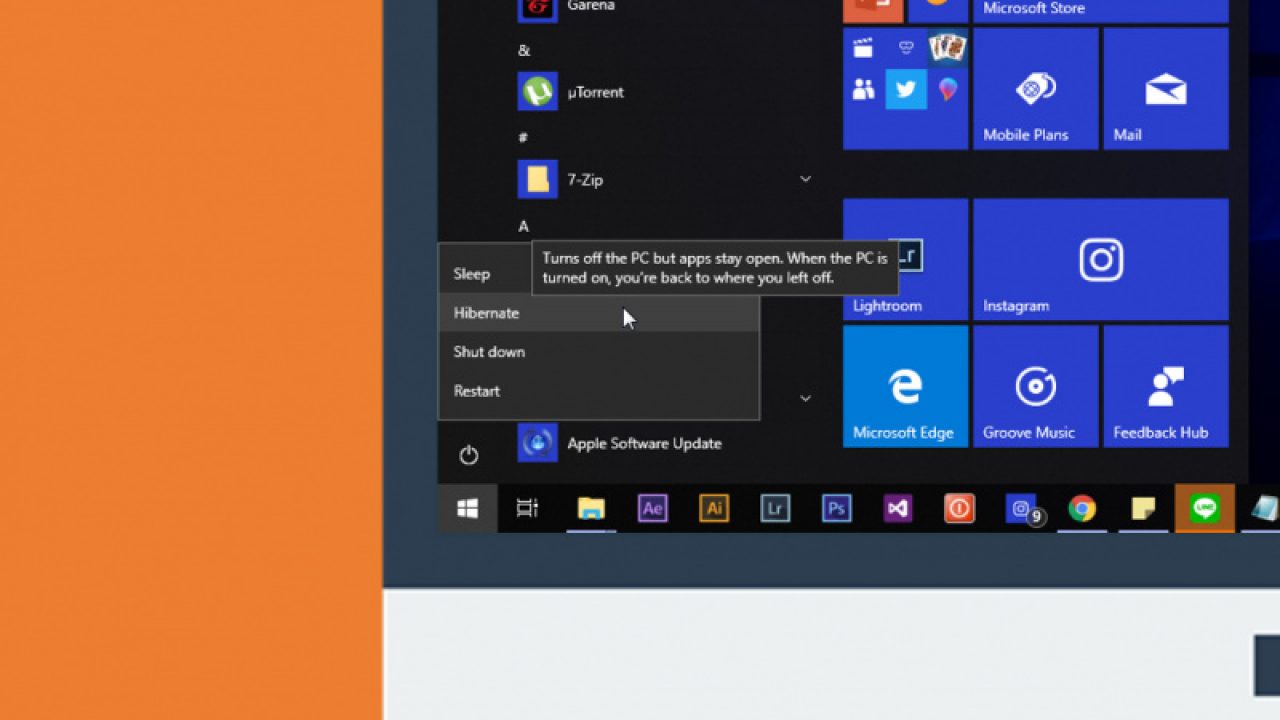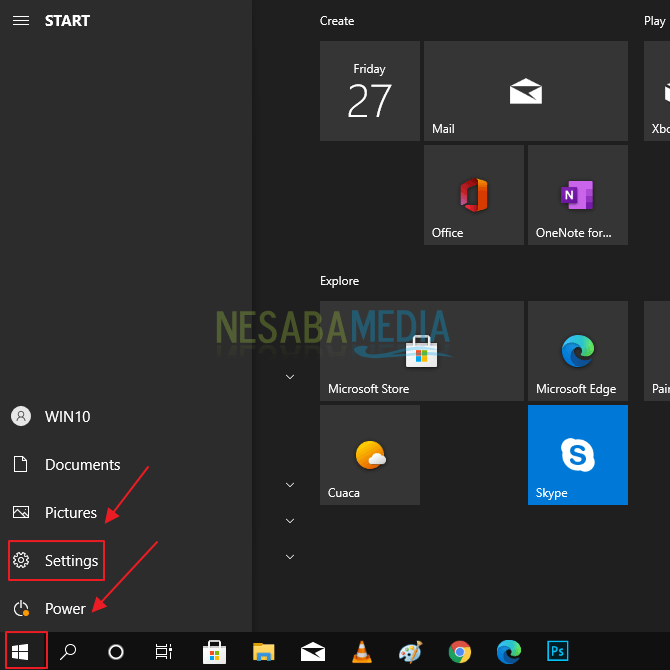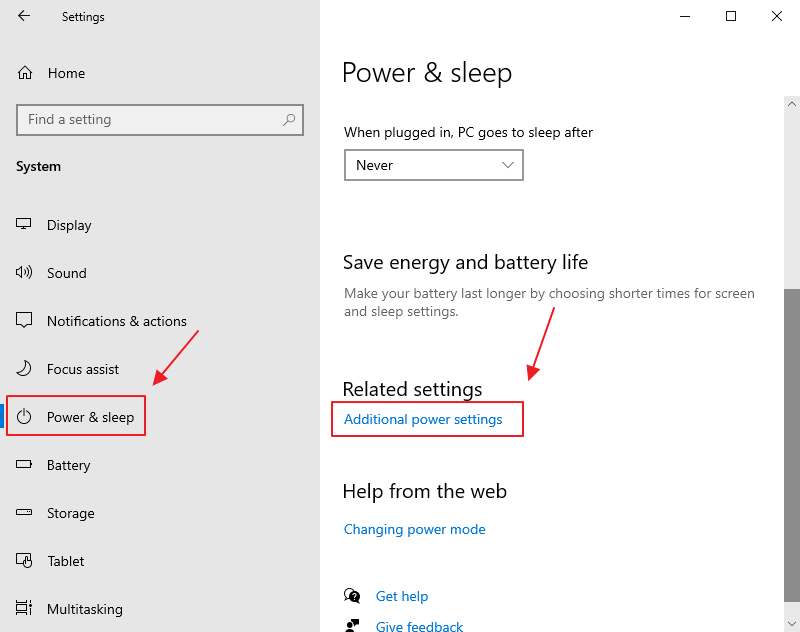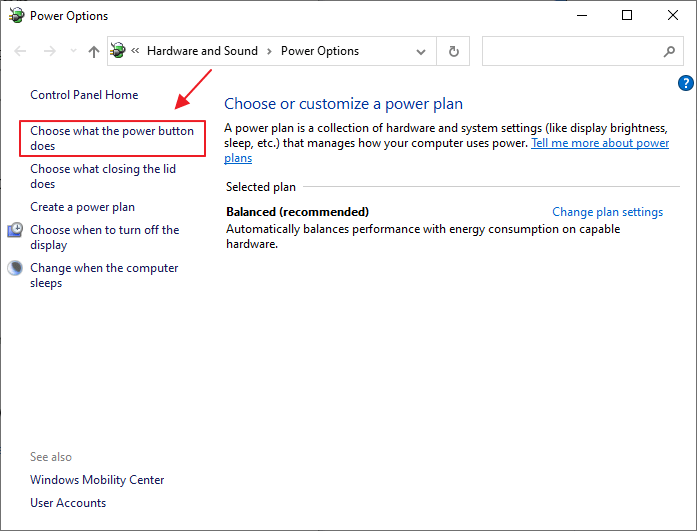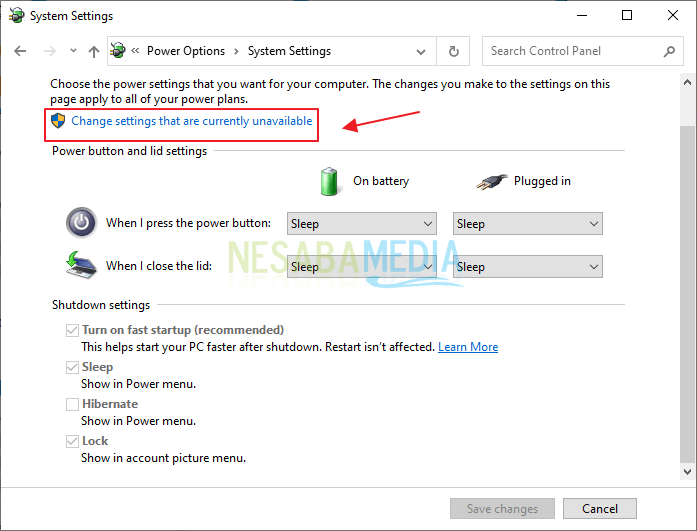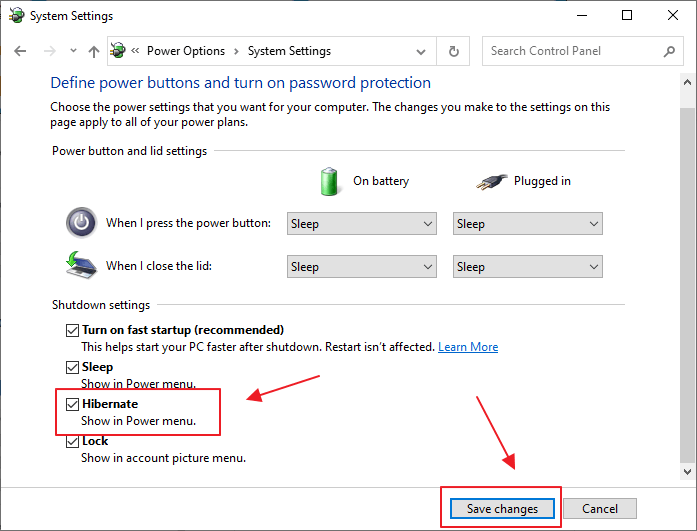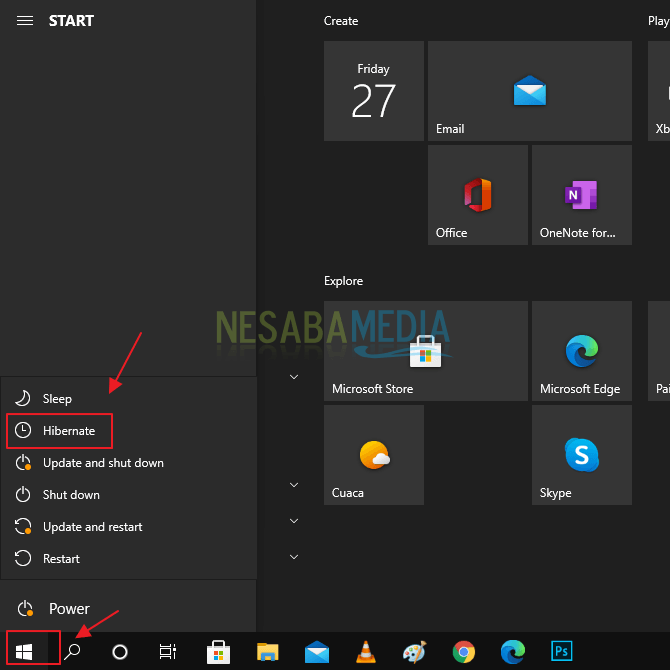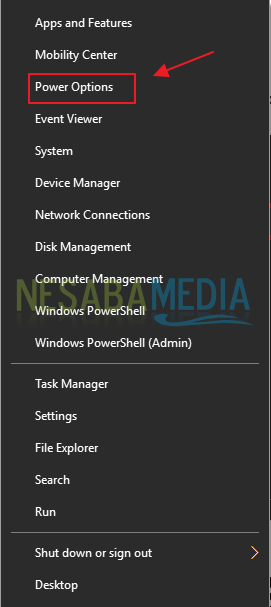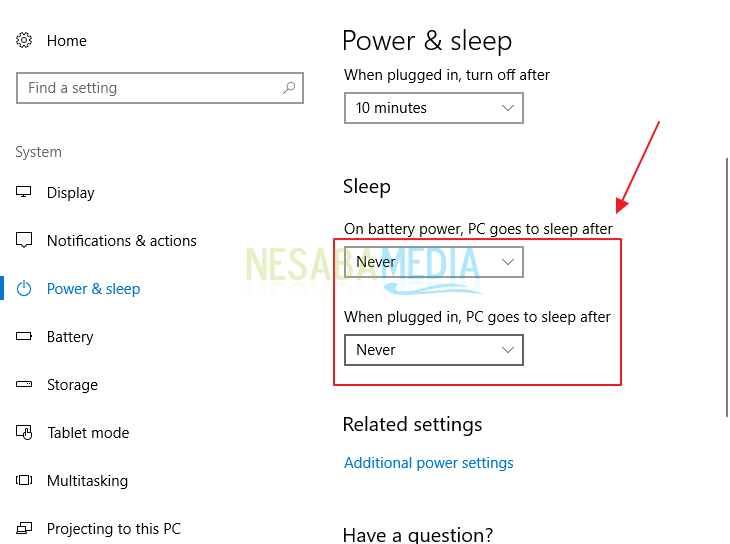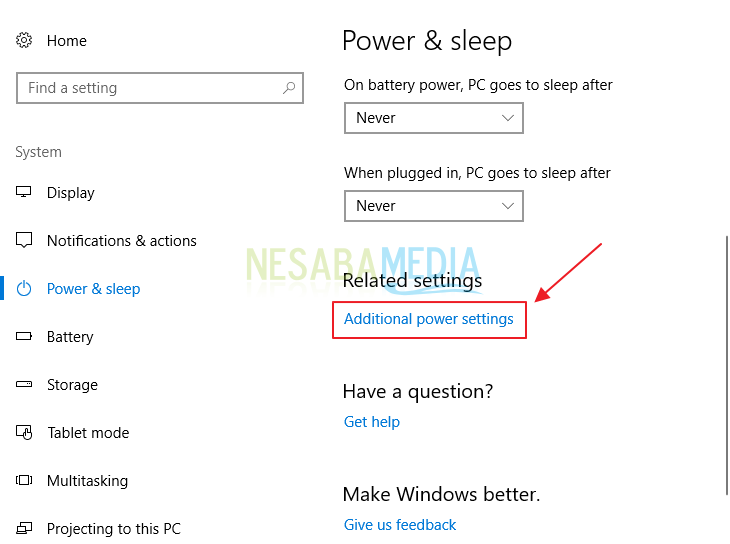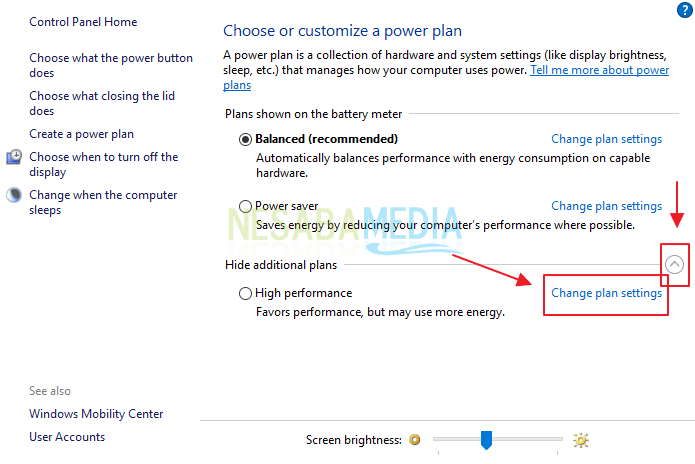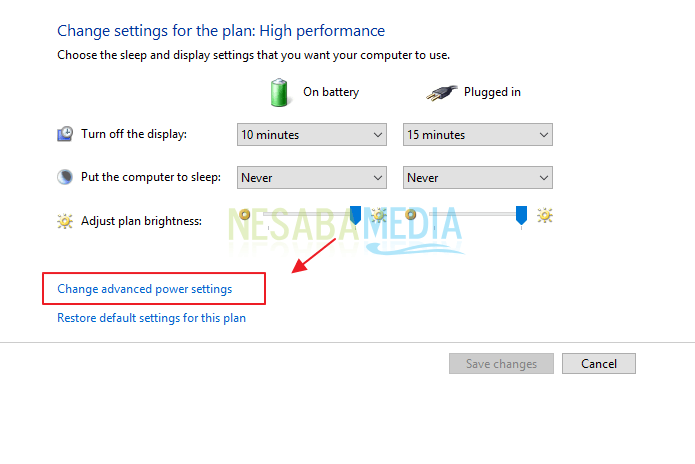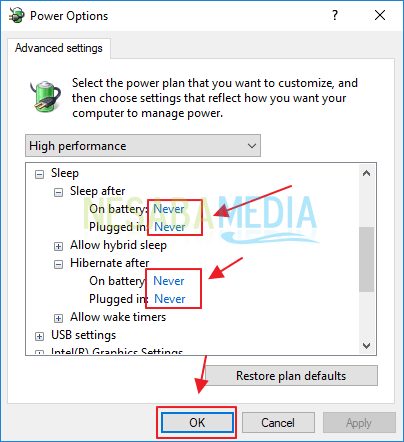NESABAMEDIA.COM – Banyak pengguna yang sudah mengakui sistem operasi Windows adalah sistem operasi komputer yang terbaik. Hal ini dapat kita lihat dari pengguna komputer yang memilih sistem operasi Windows menjadi sistem operasi pada komputernya. Windows juga menawarkan banyak kemudahan serta fitur terbaik yang dapat digunakan oleh para pengguna.
Salah satu fitur yang sangat berguna pada sistem operasi Windows adalah Hibernate. Seperti namanya, dengan fitur hibernate ini, kita dapat melakukan hibernasi pada komputer. Apabila Anda adalah orang yang sering bekerja menggunakan komputer dan ingin beristirahat sebentar. Maka fitur ini dapat digunakan, karena Anda tidak perlu mematikan komputer dengan menutup semua dokumen atau program pekerjaan.
Cara Mengaktifkan / Mematikan Hibernate di Windows 10
Secara garis besar, hibernate adalah gabungan dari fungsi Shut Down dan Sleep. Dengan fitur hibernate, Anda dapat mematikan komputer tanpa harus menutup seluruh program yang ada. Sehingga apabila kita ingin mengaktifkan komputer kita kembali, file maupun program pekerjaan kita sebelumnya dapat kita teruskan tanpa harus mengulangnya kembali dari awal.
Fitur ini sedikit lebih mirip dengan fitur Sleep, namun terdapat sedikit perbedaan dimana fitur Sleep akan menyimpan seluruh program dan file yang sedang kita kerjakan di RAM. Nah sedangkan pada fitur hibernate, seluruh aktifitas kita akan tersimpan didalam memori Hard drive. Dengan begitu kita dapat mematikan seluruh sistem pada saat didalam hibernate mode.
Lalu, bagaimana sih cara untuk mengaktifkan atau menonaktifkan fitur Hibernate yang ada di Windows 10 ? Untuk mengaktifkan atau menonaktifkan fitur hibernate dapat kita lakukan dengan sangat mudah. Ikuti cara-cara yang ada dibawah ini ya.
1. Cara Mengaktifkan Hibernate di Windows 10
Berikut adalah cara mengaktifkan Hibernate di Windows 10 yang terletak di dalam menu Start.
1. Klik tombol Start yang terdapat pada bagian sudut kiri bawah. Lalu klik menu Settings.
2. Pada jendela Settings, klik menu System.
3. Lihatlah pada bagian sisi kiri, klik menu Power & sleep. Dan scroll kebawah untuk lihat mendapati bagian Related settings. Klik menu Additional power settings.
4. Setelah itu, klik menu Choose what the power button does yang ada pada sisi kiri.
5. Selanjutnya klik menu Change settings that are currently unavailable.
6. Nah, kini Anda bisa menambahkan fitur Hibernate yang terdapat di menu Shutdown settings. Berikan tanda centang pada opsi Hibernate. Dan klik button Save Changes.
7. Anda dapat menggunakan fitur hibernate dengan cara klik menu Start, dan masuk kedalam menu power dan pilih Hibernate.
2. Cara Menonaktifkan Hibernate di Windows 10
Jika sebelumnya Anda mengetahui cara mengaktifkan fitur hibernate. Nah dibawah ini akan menjelaskan bagaimana cara menonaktifkan fitur Hibernate yang ada di Windows 10.
1. Ketikkan perintah Windows + X menggunakan keyboard Anda. Maka akan muncul berbagai macam menu yang terdapat didalamnya. Klik menu Power Options dari barisan menu yang ada.
2. Lalu pada menu Power & Sleep, lihatlah pada bagian Sleep dan pilih opsi Never pada On battery power, PC goes to sleep after dan When plugged in, PC goes to sleep after.
3. Dan pada bagian Related Settings, klik menu Additional power settings.
4. Setelah itu lihat pada opsi Hide additional plans. Terdapat icon tanda panah pada bagian ujung, klik tanda panah tersebut. Apabila sudah muncul opsi High performance, klik menu Change plan settings.
5. Akan muncul window baru, klik pada menu Change advanced power settings.
6. Terakhir pada jendela power options, pilihlah opsi Never seperti pada gambar dibawah ini. Setelah itu klik tombol OK.
Demikianlah artikel yang menjelaskan bagaimana cara mengaktifkan/mematikan hibernate di Windows 10. Semoga tutorial diatas dapat membantu Anda.
Editor: Muchammad Zakaria
Download berbagai jenis aplikasi terbaru, mulai dari aplikasi windows, android, driver dan sistem operasi secara gratis hanya di Nesabamedia.com:

Hanya seseorang yang suka menulis dan tertarik di bidang Teknologi. Dan orang yang selalu percaya akan kata-kata ‘Usaha tidak akan mengkhianati Hasil’.